スクリーンキャプチャ後にメール送信や保存から
ExcelやWordの挿入、BoxやDropboxへのアップロードなど
様々な動作設定が用意されているフリーソフト
また編集も可能でスクリーンキャプチャーを良くとる人は
非常に便利なフリーソフトでは無いでしょうか
ダウンロードとインストール
上記リンク先ページを開き「DOWNLOADS」を
クリックします
再度同じ「DOWNLOAD」をクリックすれば
ファイルをダウンロードできます
ダウンロードしたファイルを実行します
インストールは日本語が用意されていませんが
本ソフト自体は日本語設定が可能です
EnglishにてOKをクリックします
Nextをクリックします
「I accept・・・」にチェックしてNextをクリックします
Nextをクリックします
Nextをクリックします
機能を選択することが出来ます
全ての機能を使いたい場合は
「Full Installation」を選択してNextをクリックします
Nextをクリックします
Windows起動時に自動起動したい人は
チェックしたままNextをクリックします
Installをクリックします
これでインストール完了です
使い方
まずは日本語設定にします
タスクトレイに常駐しているアイコンを右クリックして
「Preferences」をクリックします
設定画面の「General」より
「Language」から日本語を選択すれば日本語になります
あとはホットキーなどの設定をしておきます
他にも色々な設定も見ておきます
撮影後の操作を設定も可能ですが
「撮影後の操作を毎回選択する」にしておけば
毎回操作の変更も可能です
デスクトップのこの部分のキャプチャーしてみます
範囲指定でドラッグします
すると動作を聞いてきますので
選択します
ペイントブラシに簡単に貼り付けてくれました
「イメージエディターで開く」を選択すると
更に画像の修正が可能になり、そこから
アップロードや保存などの操作が可能になります
スクリーンショットを良く使う方は
便利なフリーソフトですよ
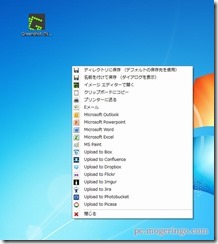
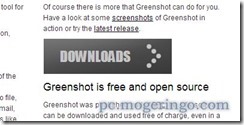



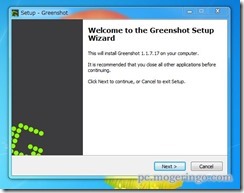

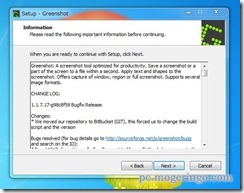


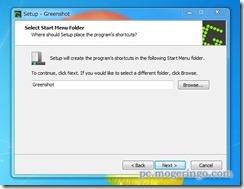
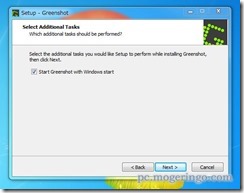
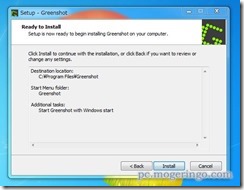
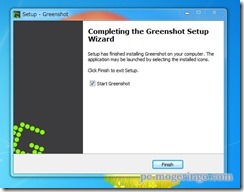
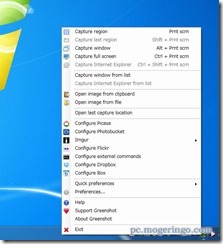
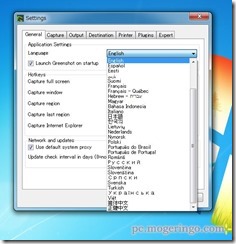





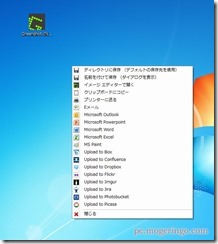
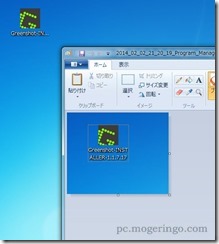
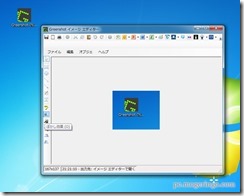

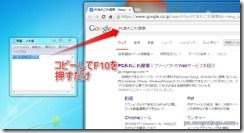
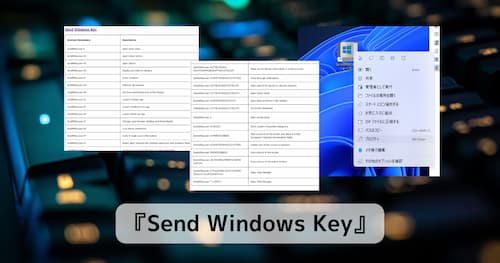
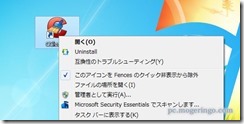



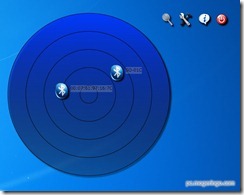
コメント